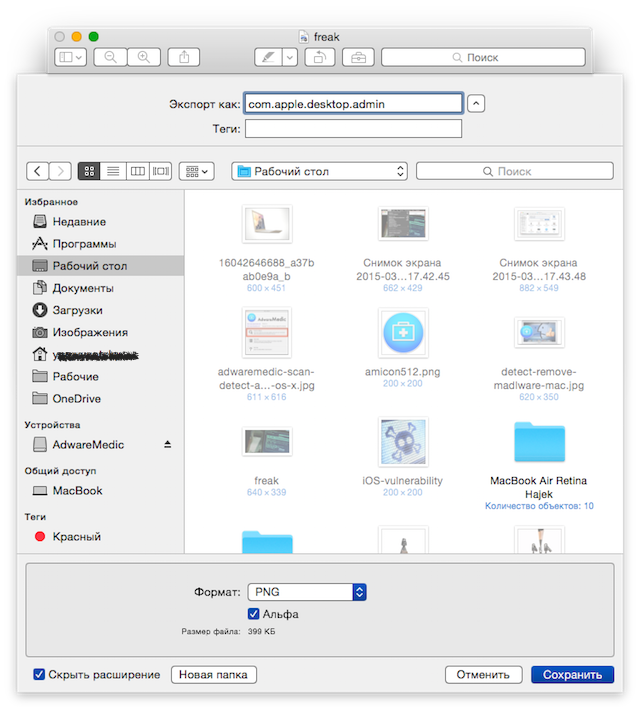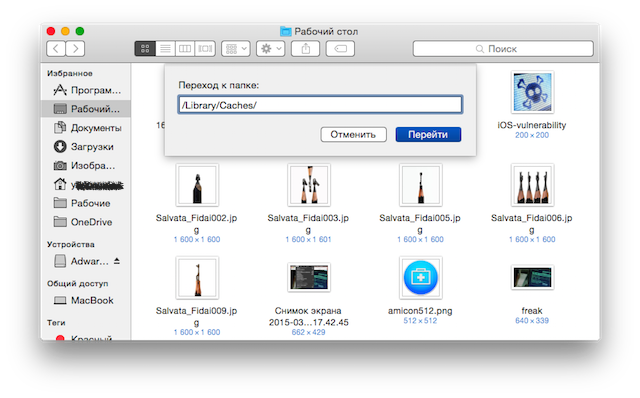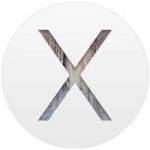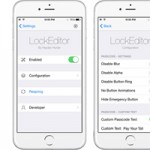В OS X Yosemite на экране приветствия отображается размытое изображение обоев, установленных по умолчанию для рабочего стола. Если вам хочется при входе в систему видеть какое-то другое изображение — ниже мы расскажем, как это осуществить.
К сожалению, простого метода изменить картинку на экране приветствия нет — в OS X Yosemite почему-то не предусмотрели такую возможность. Потому придется слегка поизвращаться — но никаких сложных действий предпринимать не придется. Итак, поехали.
Для начала найдите картинку, которая будет услаждать ваш взор на экране входа в систему, для этого напомним разрешения нынешнх компьютеров и ноутбуков Mac:
- MacBook Pro 13″ Retina – 2560 x 1600
- MacBook Pro 15″ Retina – 2880 x 1800
- MacBook Pro не-Retina – 1280 x 800
- MacBook Air 11″ – 1366 x 768
- MacBook Air 13″ – 1440 x 900
- iMac 21″ – 1920 x 1080
- iMac 27″ – 2560 x 1440
- iMac Retina 5K – 5120 x 2880
Теперь перейдем к нашей задаче.
Как изменить фон на экране входа в OS X Yosemite:
1. Откройте загруженное изображение в приложении Просмотр (штатное приложение OS X, все картинки по умолчанию открываются в нем), зайдите в меню Файл, выберите Экспортировать и сохраните изображение под именем com.apple.desktop.admin с расширением png. Полное имя файла будет выглядеть так: com.apple.desktop.admin.png. Сохраните этот файл на Рабочем столе.
2. В Finder зайдите в пункт верхнего меню Переход, выберите Переход к папке… и укажите в появившемся окне путь /Library/Caches/.
3. В открывшейся папке разыщите файл com.apple.desktop.admin.png и скопируйте его куда-нибудь, где при необходимости вы его легко найдете (но не на Рабочий стол). Не закрывайте папку Caches.
4. На Рабочем столе скопируйте файл изображения, который вы переименовали в com.apple.desktop.admin.png и вставьте его в папку Caches. Finder сообщит, что такой файл в папке уже есть — выберите Заменить.
Завершите сеанс работы с системой и порадуйтесь новому изображению на экране входа в систему.
Если вам надоест выбранная вами картинка, с помощью тех же действий мы можете заменить ее на другую. Если вам понадобиться вернуть все как было изначально — верните в папку Caches скопированный и сохраненный файл (см. пункт 3)